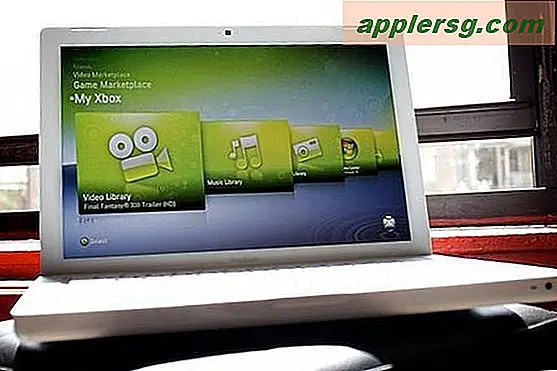Vai a una directory da Apri / Salva finestra in Mac OS X

Sapevi che puoi aprire immediatamente qualsiasi directory all'interno delle finestre di dialogo Apri e salva che si trovano su Mac OS X? Supponiamo che tu voglia aprire un file contenuto in una cartella che è sepolto in profondità nel file system e che conosci il percorso, o che vuoi salvare un file in una gerarchia di file profondi, questo è esattamente ciò a cui serve. O forse vuoi solo salvare rapidamente in qualsiasi punto di OS X, puoi puntare praticamente a qualsiasi cartella sul Mac usando il trucco Vai alla cartella nelle caselle Apri e Salva di app in Mac OS X. Usa lo stesso tasto combinazione per accedere alla funzione Vai alla cartella all'interno del Finder.
Per provare tu stesso, sii all'interno di qualsiasi app che consente una finestra di dialogo Apri o Salva (che è la maggior parte di essi, ma lasciamo dire Pagine, Word o Safari). Accedere a una finestra di dialogo Apri o Salva come al solito, e quando vedi lo schermo del selettore del file system è quando vuoi usare il familiare tasto Vai alla Cartella: Comando + Opzione + G
La schermata "Vai alla cartella" apparirà immediatamente come nel Finder, quindi digita, incolla o trascina nel percorso desiderato e premi "Vai" per reindirizzare immediatamente la finestra di dialogo Salva o Apri a quel percorso di directory su il Mac.
Puoi anche premere il tasto / dalla finestra Apri e Salva per accedere alla stessa funzione Vai alla cartella.
Questo è davvero utile quando stai cercando di aprire, modificare, salvare, accedere o modificare un file che è nascosto in una posizione remota sul tuo Mac. Quindi ricorda, la prossima volta che ti trovi in una finestra di dialogo Salva o Apri, premi / o Comando + Opzione + G per entrare nella casella "Vai alla cartella", quindi digita il percorso della directory di qualunque directory a cui vuoi accedere, fai clic su "Vai" o premi il tasto Invio, e lì ce l'hai!
E sì, questo funziona in tutte le versioni di OS X. Un'altra opzione di tasto consente di andare anche nell'altro modo e accedere a un file all'interno di queste finestre di Open / Save direttamente nel Finder in un istante.